
时间:2020-07-03 19:51:49 来源:www.win10xitong.com 作者:win10
你在用电脑系统办公的时候遇到了Win10系统微软输入法没有记忆功能问题吗?今天有一位网友说他遇到了,前来咨询怎么解决。如果是新手遇到这个情况的话不太容易解决,会走很多弯路。要是你想自己学习一下解决Win10系统微软输入法没有记忆功能的方法,可以一步步的采取下面这个流程:1、按Win+i打开系统设置界面,点击其中的“隐私”选项。2、在隐私界面的常规选项中,确保打开了“向Microsoft 发送有关我的写作习惯的信息,以便在未来改进和键入和写入功能”就完美的搞定了。今天小编就来给大家详细的说一说关于Win10系统微软输入法没有记忆功能的完全解决手法。

1、按Win+i打开系统设置界面,点击其中的“隐私”选项。
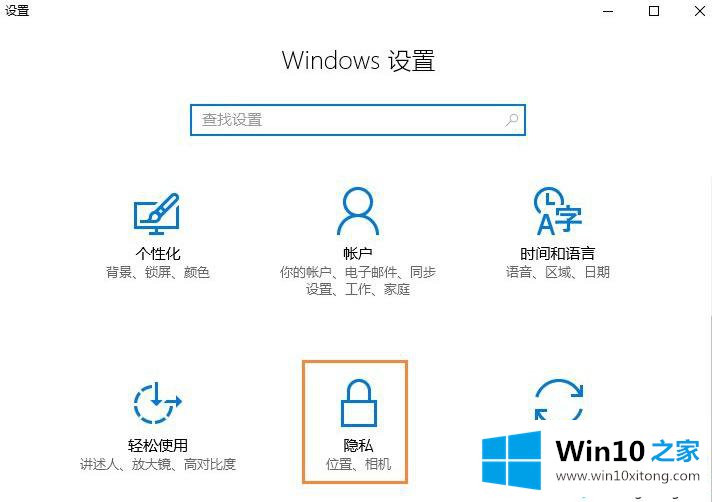
2、在隐私界面的常规选项中,确保打开了“向Microsoft 发送有关我的写作习惯的信息,以便在未来改进和键入和写入功能”。
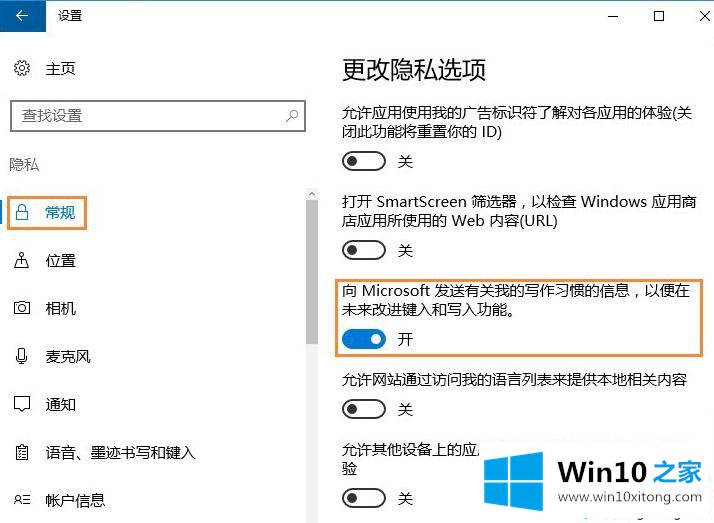
3、在隐私界面的“语音、墨迹书写和键入”选项中,确保此项已开启,如图所示,如果显示的是“了解我”按钮,则点击“了解我”开启此功能。
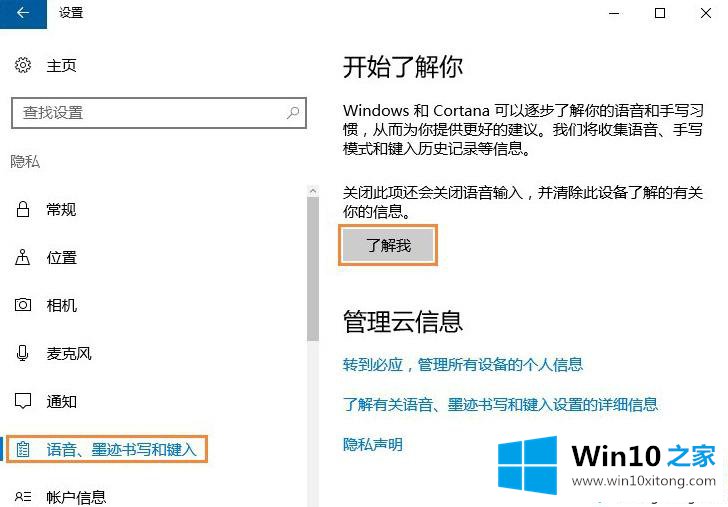
4、在设置界面点击“时间和语言”--“区域和语言”--“中文”--“选项”,点击“微软拼音输入法”,打开“选项”,在个性化中将“动态词频调整”和“自学习”功能打开就可以了。
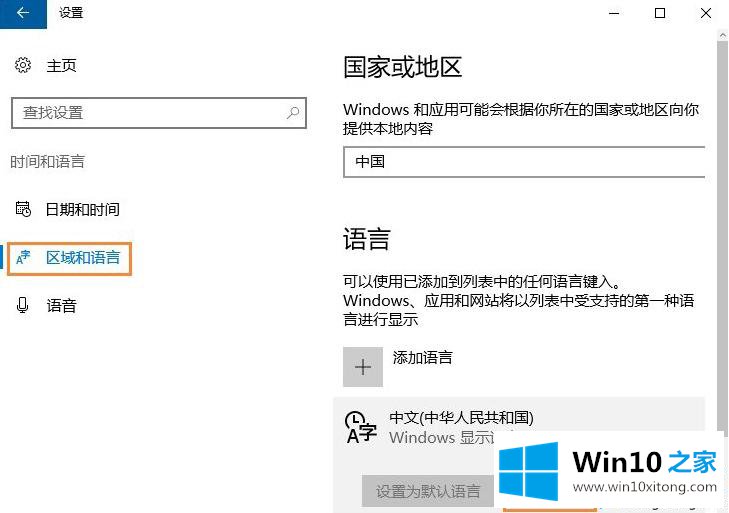
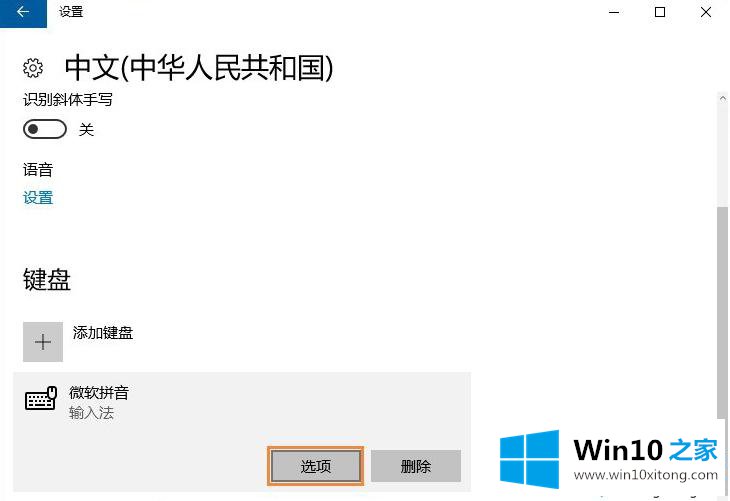
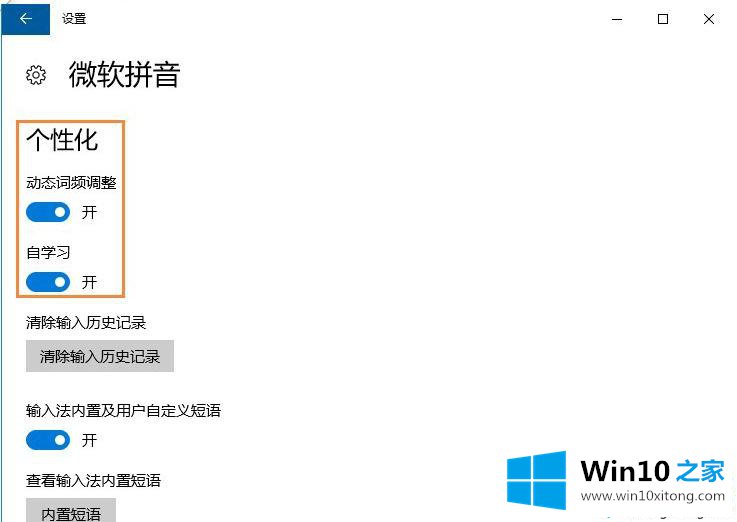
参考上文步骤设置之后,Win10系统微软输入法就会记住打字输入法习惯了,打字速度比之前快上一倍,感兴趣的一起来操作。
好了,上面就给大家讲得非常详细的关于Win10系统微软输入法没有记忆功能的完全解决手法了,通过上面小编介绍的方法很简单的操作一下,即可解决这个问题。